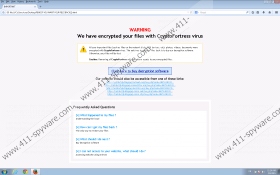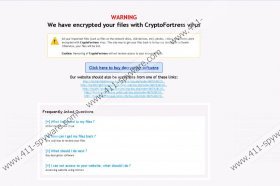Guide de suppression de CryptoFortress Ransomware
Le malicieux CryptoFortress Ransomware n'est pas la meilleure création de cyber-criminels. Cette infection est destinée à crypter les fichiers personnels et introduire des utilisateurs d'ordinateurs avec un avertissement lien vers logiciel de décryptage. Cependant, le clandestin ransomware bloque les navigateurs, ce qui signifie que les utilisateurs ne peut pas ouvrir le fichier « Lire si vous voulez vos fichiers BACK.html » pour trouver les exigences. Malheureusement, cela ne change pas le fait que l'infection bloque les fichiers personnels. Si vous n'avez pas de sauvegardes de ces fichiers, il est peu probable que vous serez en mesure de les récupérer. La suppression de la ransomware impossible d'enregistrer vos fichiers soit. Néanmoins, il est important de supprimer CryptoFortress Ransomware, et nous pouvons vous montrer comment à.
CryptoFortress Ransomware est très similaire à l'infâme Torrentlocker. Deux de ces infections peuvent bloquer .txt, .zip, .doc, .dll et divers autres types de fichiers. Malheureusement, les fichiers photo et vidéo ne sont pas non plus sûr, et la plupart des utilisateurs craignent de perdre ces fichiers le plus. Nous saisissons cette occasion pour vous rappeler que c'est absolument nécessaire de créer des copies de fichiers personnels les plus importants, car certaines infections peuvent les supprimer. En outre, vous risquez de perdre des fichiers en raison de problèmes techniques. Si vous aviez vos fichiers sauvegardés, vous ne devrez pas vous soucier de CryptoFortress Ransomware ou l'autre. Vous serait il suffit de retirer les fichiers corrompus et puis supprimez CryptoFortress Ransomware lui-même. Si des copies de vos fichiers personnels n'ont pas été créés, cet avertissement peut vous effrayer.
WARNING
We have encrypted your files with CryptoFortress virus
All your important files (such as files on the network disks, USB devices, etc): photos, videos, documents were encrypted with CryptoFortress virus. The only way to get your files back is to buy your decryption software. Otherwise, your files will be lost.
Caution: Removing of CryptoFortress will not restore access to your encrypted files.
Comme mentionné précédemment, la plupart des utilisateurs ne rencontrera pas cet avertissement, car il est ouvert avec les navigateurs, et CryptoFortress Ransomware les bloque. L'infection crypte les fichiers DLL associés avec les navigateurs web, qui est assez surprenant, car les intrigants sont habituellement plus préparés et diligent. Le message d'avertissement fournit un lien de routage vers une page où les utilisateurs peuvent acheter le logiciel de décryptage de ce que l'on appelle. Il est impossible de dire si votre paiement serait efficace et si vos fichiers serait déchiffrés, c'est pourquoi nous ne conseillons pas d'acheter le logiciel associé à CryptoFortress Ransomware. Bien sûr, si vous venez retirer CryptoFortress Ransomware, vous risquez de perdre la possibilité de restaurer vos fichiers au total. Néanmoins, nos chercheurs de malware vous recommandons d'utiliser des outils de décryptage de fichier fiable plus puis en supprimant l'infection.
Étant donné que CryptoFortress Ransomware peut bloquer les navigateurs, vous devrez peut-être redémarrer votre système d'exploitation en mode sans échec avec mise en réseau pour installer le logiciel de suppression de logiciels malveillants fiable et automatique. Vous ne devriez pas reporter la suppression de CryptoFortress Ransomware pour beaucoup plus longtemps, parce que cette menace est vraiment imprévisible, et cela pourrait mener à plusieurs problèmes de sécurité. Nous vous recommandons également de garder les logiciels de sécurité fiable installé sur votre système d'exploitation en permanence, car ransomware malveillant pourrait attaquer assez tôt, et les conséquences pourraient être encore des.
Supprimer CryptoFortress Ransomware
Suppression de Windows XP :
- Redémarrez l'ordinateur, attendez l'écran BIOS charger et commencer à taper F8.
- Sélectionnez Mode sans échec avec mise en réseau à l'aide des touches fléchées et appuyez sur Enter (sur le clavier).
- Cliquez sur Oui dans la notification Windows s'exécute en mode sans échec .
- Allez à http://www.411-spyware.com/SpyHunter et wnloadoD SpyHunter.
- Installer le solvant de malware pour supprimer l'infection clandestine.
Suppression de Windows Vista & Windows 7 :
- Redémarrez l'ordinateur, attendez que l'écran de BIOS charger et commencer à taper F8.
- À l'aide des touches fléchées choisissez Mode sans échec avec réseau , puis Enter.
- Allez à http://www.411-spyware.com/download-sph et Télécharger un solvant de malware automatique.
- Scannez votre ordinateur pour détecter les menaces et cliquez sur la Difficulté des menaces pour les supprimer.
Supprimer de Windows 8 et Windows 8.1
- Cliquez sur le bouton Options d'alimentation (en Metro UI), puis sélectionnez redémarrer tout en appuyant sur la touche Maj enfoncée.
- Dans le menu Dépannage , sélectionnez options avancées, puis cliquez sur les paramètres de démarrage.
- Sélectionnez F5 de redémarrer votre PC en Mode sans échec avec réseau.
- Lancez un navigateur et allez à http://www.411-spyware.com/download-sph.
- Télécharger et installer un outil de suppression de logiciels malveillants automatique pour supprimer les menaces existantes.
Copies d'écran de CryptoFortress Ransomware: